윈도우10 키보드 연속입력 안됨 오류 해결하는 방법
안녕하세요. 오늘은 가장 빠르고 쉽게 윈도우10 키보드 연속입력 안됨 오류를 해결하는 방법을 알아보도록 하겠습니다. 먼저 문제 상황을 알아보자면 키보드 자판을 길게 계속 누르고 있음에도 해당 키보드문자가 한번만 입력이 되고 반복해서 타이핑이 되지 않는 상황이라고 할 수 있습니다. 예를 들어서 d키를 계속 누르고 있다면 컴퓨터에 'dddddddddddddddddddd"와 같이 반복해서 연속입력이 나와야하는데 키를 계속 누르고 있어도 'd'가 한번만 입력이 되는 문제라고 할 수 있습니다.
저도 오늘 게임을 하던중에 이러한 문제가 발생이 된 것을 확인하였는데요. 이렇게 윈도우10 키보드 연속입력 안됨으로 제한하는 기능의 이름을 '필터키'라고 합니다. 필터키 기능은 짧게 입력한 키나 반복되게 입력한 키를 무시하거나 늦추고 키보딍 반복 속도를 조정하는 것인데요. 이 필터키가 활성화되어 있다면 자판을 길게눌러도 한번만 입력이 되게 되는 것입니다. 그렇다면 "나는 이러한 필터키를 활성화한 적이 없는데 왜 연속입력이 안되는 것이냐?"라고 궁금하실 수 있습니다.

이러한 이유는 필터키의 경우 오른쪽 Shift 키를 8초동안 누르고 있으면 자동으로 켜지는 기능이기 때문입니다. 그래서 실수로 우측 쉬프트키가 길게 눌러졌다면 필터키가 켜지게 되고 윈도우10 키보드 연속입력 안됨 오류가 발생하게 되는 것이죠. 해결은 당연하게도 필터키를 OFF 해주시면 되는데 위의 우측Shift키로 켜지는 기능까지 해제해주신다면 앞으로 이러한 문제를 다시는 겪을 일이 없어집니다.
윈도우10 키보드 연속입력 안됨 해결 방법

윈도우10 컴퓨터에서 필터키 활성 여부 초간단 확인 방법 - 작업표시줄 우측에서 ∧버튼을 눌렀을 때 위 사진에 있는 시계 모양의 아이콘이 보여진다면 필터키가 켜진상태입니다. 이제 아래 방법으로 이 기능을 비활성화해서 1초안에 해결해보시길 바랍니다.
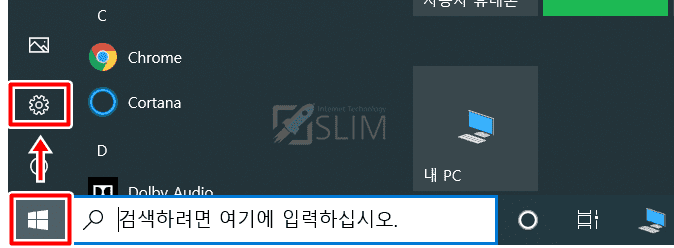
1. 컴퓨터 윈도우 시작 메뉴를 클릭합니다.
2. 톱니바퀴 설정 버튼을 누릅니다.
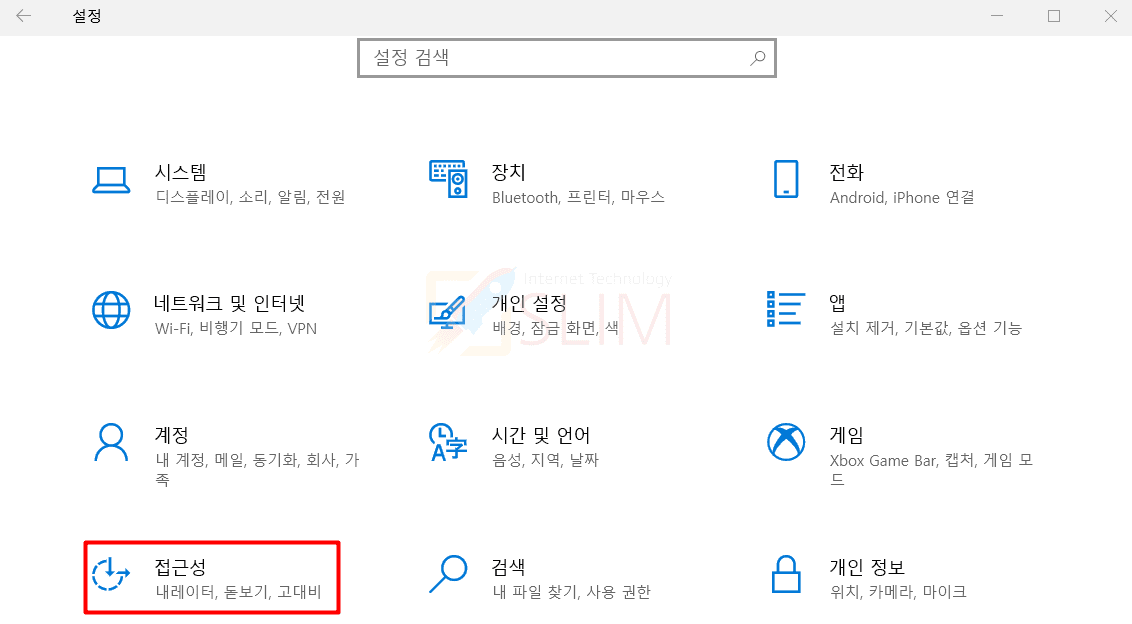
3. 접근성을 클릭합니다.
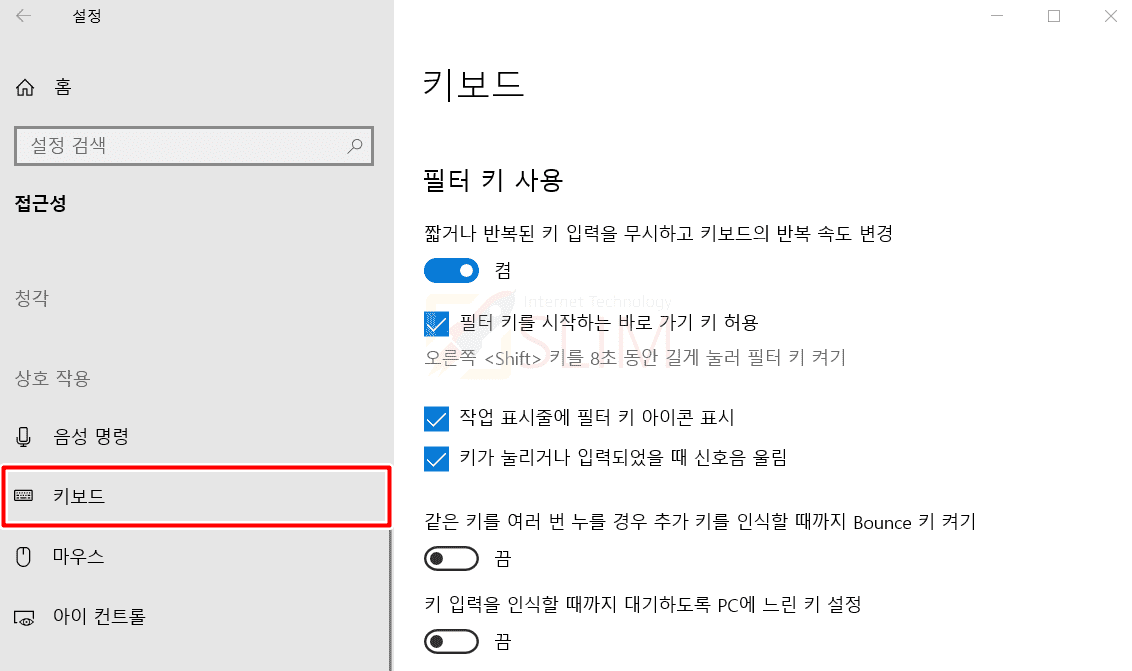
4. 키보드를 누릅니다.
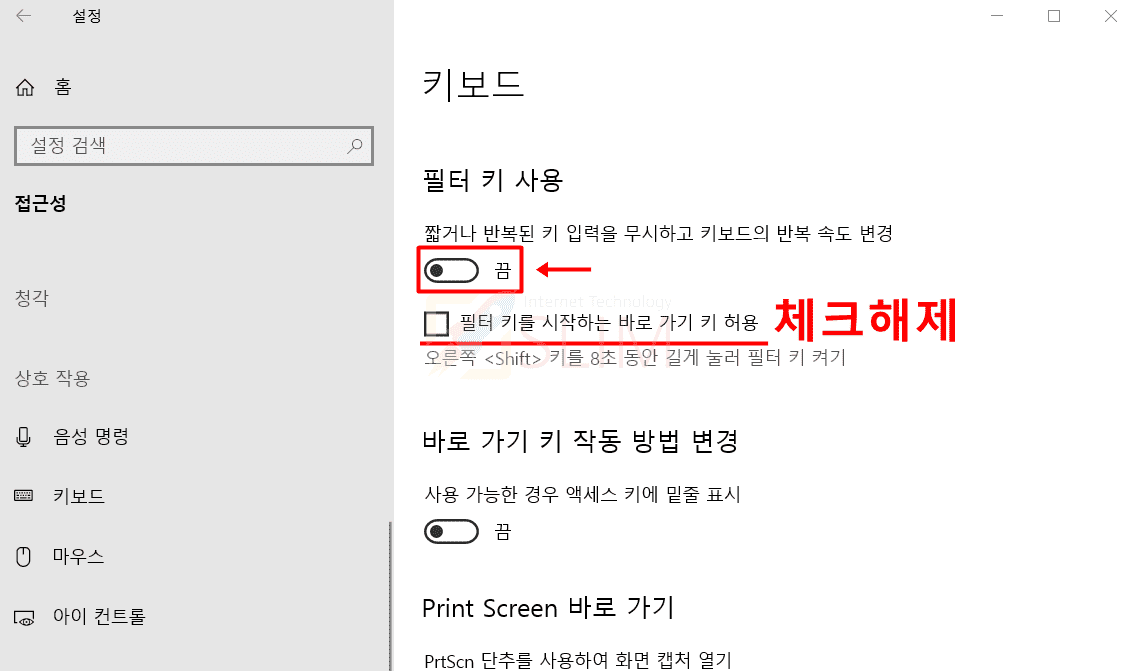
5. 필터 키 사용을 끔으로 설정합니다.
6. 필터 키를 시작하는 바로가기 키 허용을 체크해제합니다.
이제 윈도우10 키보드 연속입력 안됨 오류가 해결됨과 동시에 우측 Shift키를 8초간 눌러도 반복입력이 안되는 필터키가 켜지지 않습니다.
필터키 기능 비활성화 후 반복입력 테스트 결과
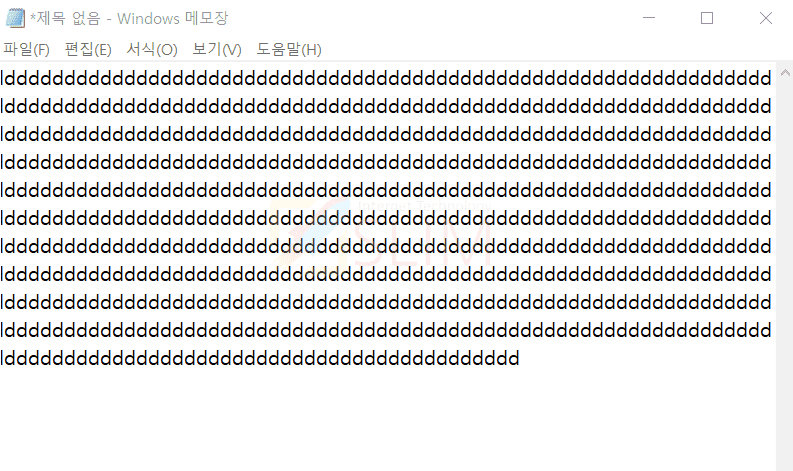
메모장을 눌러서 d키를 길게 눌러보니 위와 같이 키보드를 누른 손을 떼기전까지 반복해서 'ddddd~'가 입력되는 것을 볼 수 있었네요. 이제 게임이나 문서 타이핑시 자유롭게 연속해서 키를 입력해보시길 바랍니다.





